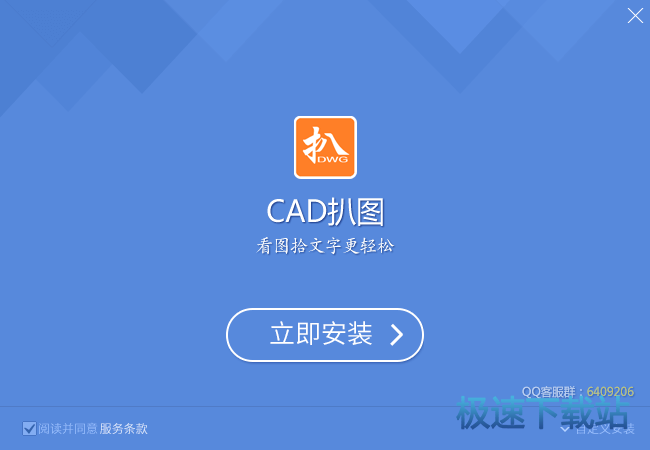cad图纸如何拾取到excel里? 利驰CAD扒图使用教程
时间:2017-07-10 09:53:47 作者:琪琪 浏览量:191

1、点击“CAD扒图”,接着打开cad图纸。
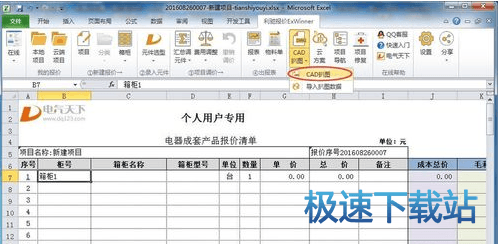
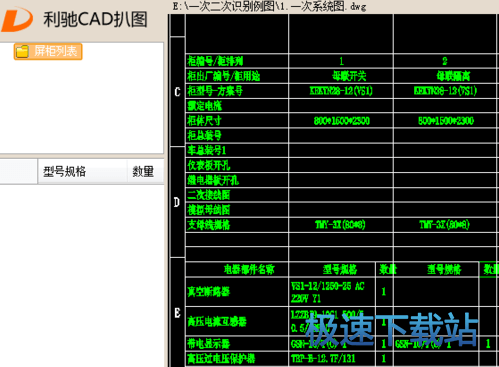
2、先在右键菜单选择“拾取屏柜”。
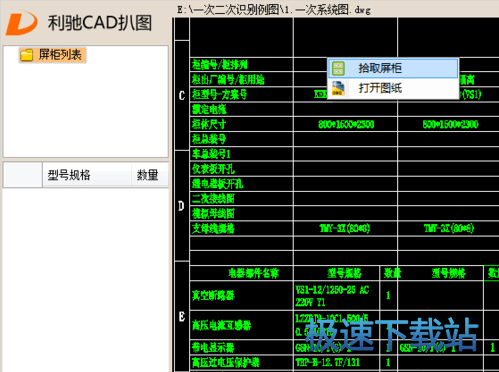
3、在图纸里,按住鼠标左键拖动框选文字,点击鼠标右键,保存柜号,拾取屏柜成功!
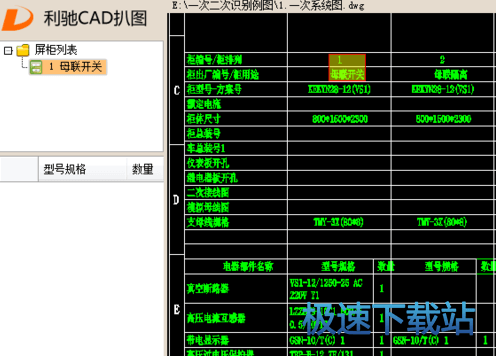
4、接着,在元件文字上,按住鼠标左键框选,松开鼠标左键,元件就拾取成功了。
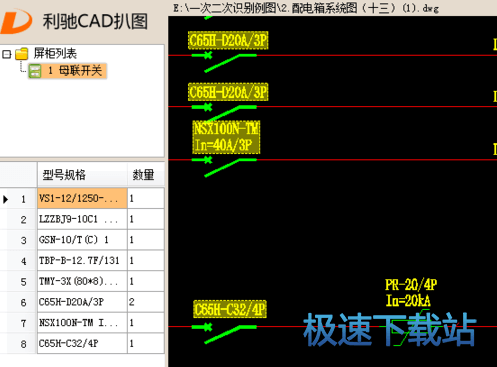
5、拾取时:从右下向左上框选拾取文字,可以把多行文字合并成一行。
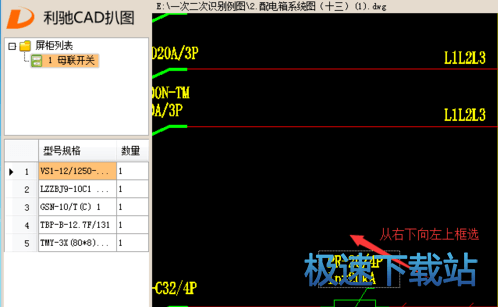
6、检查元件是否拾取完全,点击“提交至ExWinner”。
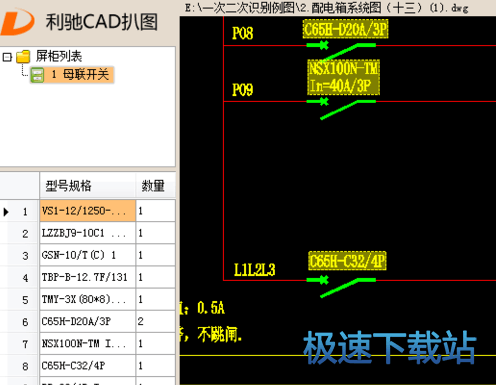
7、这样就快速从cad图纸里把元件拾取到excel里了。
接着开始查询元件厂家、价格,调整费用,报价单制作就完成了。
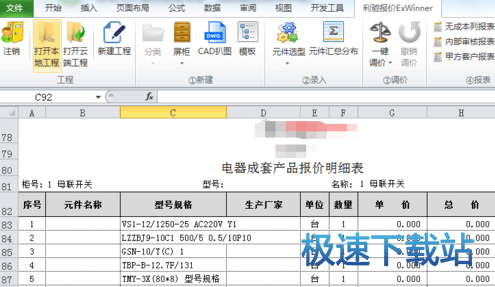
利驰CAD扒图 4.1.17.1023 官方版
- 软件性质:国产软件
- 授权方式:免费版
- 软件语言:简体中文
- 软件大小:40371 KB
- 下载次数:418 次
- 更新时间:2019/4/6 15:22:31
- 运行平台:WinXP,Win7,...
- 软件描述:利驰CAD扒图可实现快速查看CAD图,查找内容、拾取箱柜、元件内容,输出表格结果... [立即下载]
相关资讯
相关软件
电脑软件教程排行
- 怎么将网易云音乐缓存转换为MP3文件?
- 比特精灵下载BT种子BT电影教程
- 土豆聊天软件Potato Chat中文设置教程
- 怎么注册Potato Chat?土豆聊天注册账号教程...
- 浮云音频降噪软件对MP3降噪处理教程
- 英雄联盟官方助手登陆失败问题解决方法
- 蜜蜂剪辑添加视频特效教程
- 比特彗星下载BT种子电影教程
- 好图看看安装与卸载
- 豪迪QQ群发器发送好友使用方法介绍
最新电脑软件教程
- 生意专家教你如何做好短信营销
- 怎么使用有道云笔记APP收藏网页链接?
- 怎么在有道云笔记APP中添加文字笔记
- 怎么移除手机QQ导航栏中的QQ看点按钮?
- 怎么对PDF文档添加文字水印和图片水印?
- 批量向视频添加文字水印和图片水印教程
- APE Player播放APE音乐和转换格式教程
- 360桌面助手整理桌面图标及添加待办事项教程...
- Clavier Plus设置微信电脑版快捷键教程
- 易达精细进销存新增销售记录和商品信息教程...
软件教程分类
更多常用电脑软件
更多同类软件专题